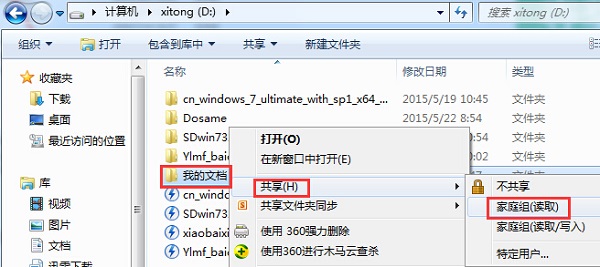简介:
Win7共享文件夹:实现便捷文件共享与访问
在今天的科技时代,文件共享和访问已经成为了我们工作和生活中必不可少的一部分。无论是在家庭、办公室还是学校中,共享文件夹都能提供便捷的文件共享和访问方式,方便我们随时获取和共享重要资料。本文将介绍如何在Win7操作系统中设置和使用共享文件夹,实现便捷的文件共享与访问。
举个例子,小明在公司需要与同事共享一个重要的报告文件,但是由于各自使用的电脑系统不同,传统的U盘传输方式让他们感到很不方便。而Win7共享文件夹提供了更加高效和方便的解决办法,让小明和他的同事能够轻松地实现文件共享与访问。

操作系统版本:Windows 7
品牌型号:多种品牌型号适用
win7系统恢复:快速解决电脑故障,恢复系统稳定
Win7系统恢复:快速解决Win7系统故障的方法。了解如何使用系统还原、修复工具和备份恢复功能,轻松恢复丢失的文件和设置。立即恢复您的Win7系统,让电脑重新运行顺畅!
软件版本:Win7默认自带的共享文件夹功能
一、设置共享文件夹
1、打开“我的电脑”,右击要共享的文件夹,选择“属性”。
2、点击“共享”选项卡,然后点击“高级共享”按钮。
3、勾选“共享此文件夹”,自定义共享名称,点击“权限”按钮。
4、选择要共享的用户或用户组,设定对共享文件夹的权限。
5、点击确定保存设置。
二、访问共享文件夹
1、打开资源管理器,在地址栏中输入共享文件夹的路径。
2、按下回车键,即可访问并查看共享文件夹中的内容。
3、如果需要修改或删除共享文件夹中的文件,只需右击文件,选择相应操作即可。
总结:
Win7共享文件夹是一款方便实用的工具,能够实现便捷的文件共享与访问。无论是在家庭、办公室还是学校中,设置共享文件夹能够提高工作效率,并方便快捷地共享重要资料。通过本文的介绍,相信读者已经了解了如何在Win7操作系统中设置和使用共享文件夹,希望这些经验能够对大家有所帮助。
以上就是电脑技术教程《Win7共享文件夹:实现便捷文件共享与访问》的全部内容,由下载火资源网整理发布,关注我们每日分享Win12、win11、win10、win7、Win XP等系统使用技巧!【简便实用,救急神器】U盘装系统Win7,轻松挽救你的电脑问题!
「U盘装系统Win7」是一种快捷方便的安装系统的方式,可提高操作效率。步骤简单,操作容易上手。立即了解如何利用U盘装系统Win7,极大提升工作效率。点击查看详细步骤!